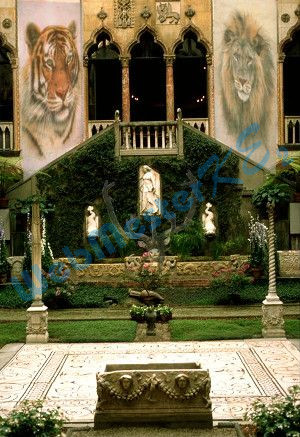Képszerkesztés
Gimp
8. feladatsor
nyisd meg a GIMP képszerkesztő programot2. Nyisd meg az Palota.jpg, Oroszlán.jpg, Tigris.jpg és a Szarvas.jpg állományokat a megadott könyvtárból, a kijelölt adathordozóról! Kiindulási képként a Palota nevűt válaszd!
-3. Vágd le a kiindulási diakép széleit!
Téglalap-kijelölési eszközegérrel rajzold körbe a képet (a fekete szegély ne legyen a kijelölésben)
-
-
4. Majd mentsd el a képet jpg formátumban a megadott helyre az eredeti néven!
-5. Készíts rétegmásolatot a háttérrétegéről!
-6. Vágd le a szarvast ábrázoló kép felesleges széleit!
lépj át a Szarvas.jpg képreTéglalap-kijelölési eszköz
egérrel jelöld ki a képet (a fekete szegély ne legyen a kijelölésben)
-
-
7. Jelöld ki a szarvas fejét a megfelelő kijelölő eszköz felhasználásával! Ügyelj a pontos kijelölésre, hibajavításhoz használd a szabadkézi kijelölő eszközt (lasszó)!
Szabadkézi kijelölési eszközegérrek rajzold körbe pontosan a szarvas fejét
8. A kijelölést mentsd el vagy egy önálló rétegre, vagy egy önálló csatornába!
--
-
9. Azért, hogy a változtatásokat megőrizze, mentsd el az így átalakított képet a képszerkesztő program alapértelmezett formátumában a megadott helyre Agancs néven!
-10. Másold át a szarvas fejét a befogadó képre önálló rétegre, a leírásban megadott képen látható helyre!
-lépj át a Palota.jpg képre
-
-
11. Másold át a tigrisfejet a befogadó képre önálló rétegre!
-lépj át a Palota.jpg képre
-
-
12. A tigris rétegéről vágd le a szükségtelen széleket!
Téglalap-kijelölési eszközegérrel jelöld ki a képet (a fekete szegély ne legyen a kijelölésben)
-
-
13. Alakítsd át a tigris rétegét úgy, hogy az ablakszárny baloldalára kerüljön! A következő transzformációkat kell alkalmaznod: méretezés, perspektíva.
Átméretezési eszközaz egérrel kicsinyítsd le kb. az ablak méretére
Perspektíva-eszköz
az egérrel a sarkokat igazítsd az ablak sarkaihoz - Átalakítás
14. Másold át az oroszlánfejet a befogadó képre önálló rétegre!
lépj át az Oroszlán.jpg képre-
lépj át a Palota.jpg képre
-
-
15. Az oroszlán rétegéről vágd le a szükségtelen széleket!
Téglalap-kijelölési eszközegérrel jelöld ki a képet (a fekete szegély ne legyen a kijelölésben)
-
-
16. Alakítsd át az oroszlán rétegét úgy, hogy az ablakszárny jobboldalára kerüljön! A következő transzformációkat kell alkalmaznod: méretezés, perspektíva.
Átméretezési eszközaz egérrel kicsinyítsd le kb. az ablak méretére
Perspektíva-eszköz
az egérrel a sarkokat igazítsd az ablak sarkaihoz
17. Az Agancs rétegen alkalmazz 60% körüli átlátszatlansági értéket, a Háttér másolata rétegen pedig alkalmazzon 90% körüli átlátszatlansági értéket!
jelöld ki az agancs rétegetRétegek párbeszédablak: Átlátszatlanság: 60
jelöld ki a palota másolata réteget
Rétegek párbeszédablak: Átlátszatlanság: 90
18. A rétegek sorrendje a befogadó képen a következő legyen!
Rétegek párbeszédablak: egérrel húzd a rétegeket a megfelelő helyresorrend: agancs; palota másolata; oroszlán; tigris; palota
A Háttér másolata rétegen alkalmazz rávetítő hatást alkalmazó összhatásmódot!
jelöld ki a palota másolata rétegetRétegek párbeszédablak: Mód: Rávetítés
19. Mentsd el a munkád a képszerkesztő program alapértelmezett formátumában a megadott helyre Trófea néven!
-20. Vond össze a kép rétegeit, és mentsd el a munkád jpg formátumban is a megadott helyre, ugyancsak Trófea néven!
Rétegek párbeszédablak: az egyik réteg nevén állva kattints aa megjelenő helyi menüből válaszd a parancsot
Rétegek összefésülése: Összefésülés
-
Fájltípus kiválasztása: jpg
Az elkészült kép: